
PDF转换器
PDF转换器支持一键EXCEL转PDF在线转换,高效办公。
如下图,有两份表格,本年计划表和本年实际表,现要求把这两份Excel表格合并在一起,生成实际计划对比表,请问如何处理又快又准?
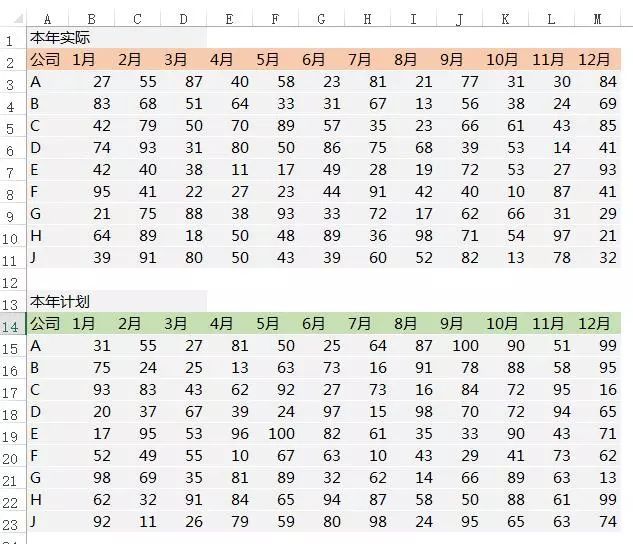
多数人是先分多次插入空列,然后一列一列的粘贴,最后逐列设置公式。其实有更简单的方法。下面就请随PDF帝小编一起来具体了解下。
操作步骤:
1、在本年实际表下一行中输入序号,并向右复制两次
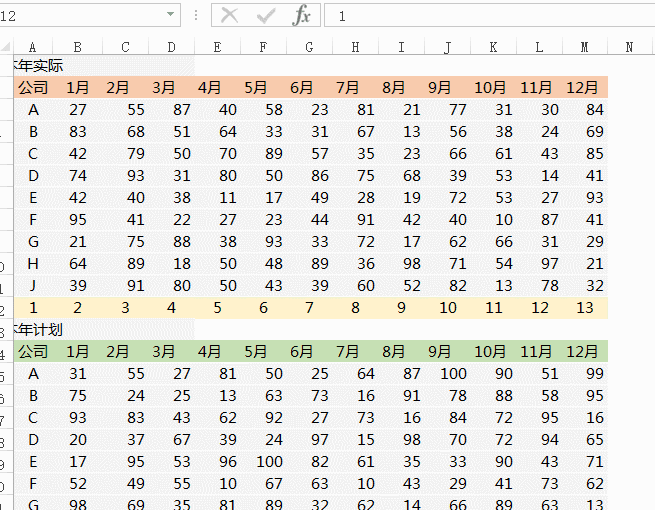
2、把计划表粘到实际表右边
选取实际表、计划表和后面的带序号的空列区域,排序 - 选项 - 按行排序 - 选序号所在的第12行。
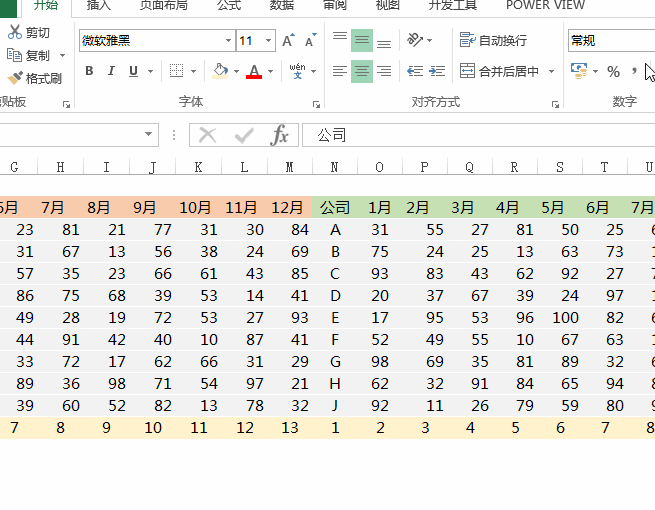
3、选取后面的列,按Ctrl+g打开定位窗口- 空位空值 - 在编辑栏中输入 =D3\ E3后按Ctrl+enter批量填充公式,最后再点一下工具体的%命令。
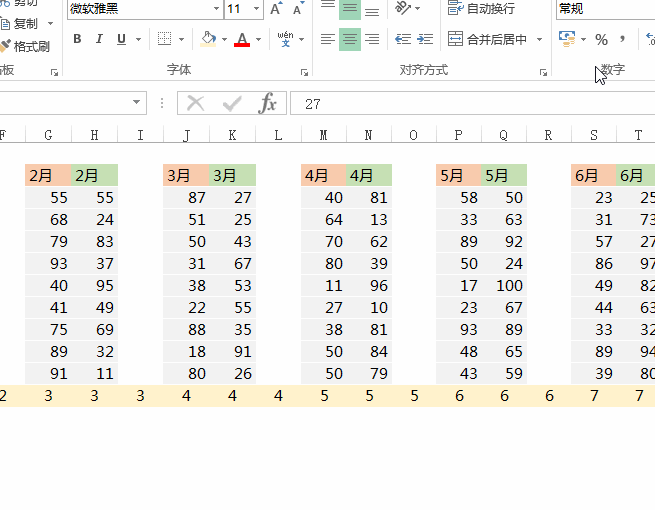
4、设置好一月标题后向右复制
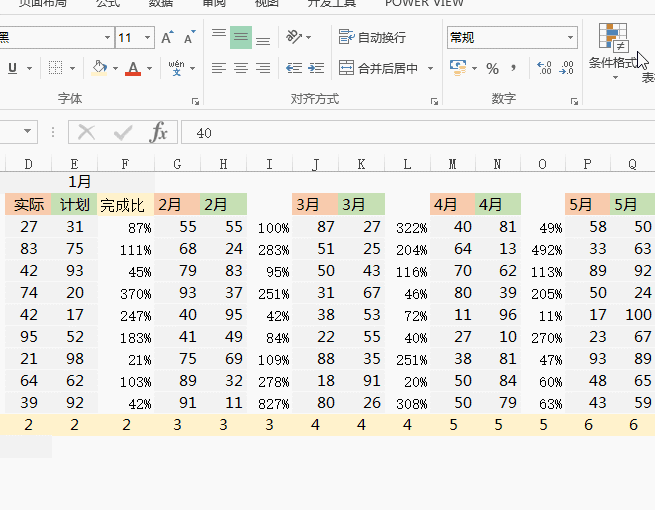
调整格式后,完工!
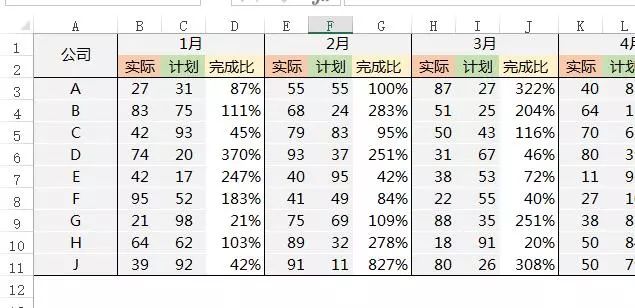
看似简单的合并,其实里面包含好多Excel技巧,其中包括按行顺序、定位后批量填充公式等。这些都是需要掌握的。>>>推荐阅读:《这个Excel技巧都不会,难怪加班》<<<
欢迎大家关注PDF帝,更多精彩内容持续更新中!
 最新文章
最新文章 相关阅读
相关阅读 最新专题
最新专题Copyright 2020-2025 © 厦门中数华森信息技术有限公司 版权所有 福建省厦门市思明区中厦国际大厦17A 闽ICP备2024077850号-8

提示

每日可免费转换1份15M以下文件,今日您的次数已耗尽,下载桌面端软件即可不限次数、文件大小转换